Тази статия е за това как да използвате FixWin на WIndows 1o за коригиране на грешки с едно щракване.
Windows 10 е страхотна операционна система, но не може да бъде перфектна. Нормално е от време на време да изскачат някои грешки.
Но можете да коригирате тези грешки с помощта на FixWin на Windows 10.
В тази статия можете да научите как да изтеглите и използвате FixWin за разрешаване на грешки в Windows 10.
Какво е FixWin?
FixWin е малко безплатно преносимо приложение за поправка и коригиране на често срещани грешки, неприятности и проблеми на Windows. FixWin се предлага както за Windows 10, така и за Windows 8.
В Интернет вече има няколко уроци и инструкции за справяне с грешки, неприятности и проблеми на Windows. Но FixWin е една единствена помощна програма, концептуализирана за коригиране на някои от често срещаните грешки за потребителите на Windows.
Някои от тези грешки са незначителни и лесни за коригиране, докато други могат да доведат до срив или замръзване на вашия компютър. FixWin е безплатна програма, която коригира много често срещани проблеми с Windows 10 само с едно щракване!
FixWin съществува от години и е помогнал на милиони хора да решат проблемите си, без да са необходими никакви технически познания! Това ви дава възможност да коригирате тези досадни грешки, които правят използването на Windows разочароващо.
Получете автоматизирани корекции на грешки, без да се налага да ровите дълбоко във вашия регистър, скрити папки, услуги или да разкъсвате системата си на парчета.
Преглед
Ако имате Windows 10, вие сте готови за добро потребителско изживяване, което идва с първата модерна итерация на операционната система.
Понякога обаче все още има някои дребни грешки в тази операционна система, които ви карат да се чувствате раздразнени.
Може да срещнете следните често срещани проблеми на вашия компютър или лаптоп, ако работите с Windows 10:
-
Актуализацията на Windows не работи правилно : Windows 10 може да не успее да провери за актуализации, актуализациите блокират и други разочароващи грешки, които често изглеждат невъзможни за коригиране.
-
Менюто "Старт" не се отваря : Предполага се, че менюто "Старт" е вашата централна точка за навигация. Ако нямате достъп до него, може и да сте обречени.
-
Не можете да използвате Windows Store : Ако искате да изтеглите и инсталирате приложения от Store на вашата система, трябва да го направите през Microsoft Store. Но какво трябва да правите, когато не работи?
-
Wi-Fi не работи след актуализация на системата : Много потребители съобщават, че тяхната безжична интернет връзка спира да работи след актуализация на Windows 10.
-
OneDrive забавя компютъра : Ако OneDrive не може да бъде деактивиран, той може да започне да синхронизира всичките ви файлове в облака. Това може значително да намали производителността на вашия компютър и скоростта на интернет.
-
Животът на батерията не се вижда : Потребители на лаптопи и таблети, опитвали ли сте някога да проверите нивото на батерията си, но да не го виждате показано? Това е често срещана грешка в Windows 10.
Всички проблеми — и още! — може да се коригира с едно натискане на бутон чрез стартиране на FixWin. Нека се потопим в това как можете да получите софтуера и как да го използвате в Windows 10.
Категории корекции на FixWin
Поправките на FixWin са категоризирани в 6 раздела. Ето ги и тях:
1] File Explorer: Това предлага корекции за разрешаване на проблеми, свързани с File Explorer в Windows 10.
2] Интернет и свързаност: Това ви позволява да коригирате интернет проблеми, с които може да се сблъскате след надграждане до Windows 10. Всеки вид интернет корекция е изброен тук .
3] Windows 10: Това е нов раздел във FixWin, специално за Windows 10. Той предлага няколко нови корекции, включително:
- Приложенията на Windows Store не се отварят. Регистрирайте отново всички приложения
- Приложение за нулиране на настройките. Настройките не се стартират или излизат с грешка
- Wi-fi не работи след надграждане до Windows 10
- Менюто "Старт" не работи или не се отваря в Windows 10
- Документите на Office не се отварят след надграждане до Windows 10
- Актуализациите на Windows блокираха при изтегляне на актуализации след надграждане илиактуализацията на Windows остана в очакване
- Грешка в приложението WerMgr.exe или WerFault.exe .
4] Системни инструменти: Този раздел предлага коригиране на вградени инструменти на Windows, които може да не работят правилно. Има нов раздел Разширена информация за системата , който показва някои специфични разширена информация за вашата система, като броя на нишките в процесора, броя на логическите процесори, максимална разделителна способност на дисплея, максимална честота на опресняване и т.н.
5] Инструменти за отстраняване на неизправности: Този раздел предоставя директни връзки за показване на вградените 18 инструмента за отстраняване на неизправности в Windows и връзки за изтегляне към 4 инструмента за отстраняване на неизправности, пуснати наскоро от Microsoft Coop.
6] Допълнителни корекции: Този раздел предлага няколко други корекции за Windows 10.
За да видите всички поправки, предлагани от FixWin 10, отидете тук .
Как да изтеглите и използвате FixWin на Windows 10
FixWin 10.2.2 за Windows 10 е разработен от Paras Sidhu и е достъпен онлайн на уебсайта TheWindowsClub изключително, за да помогне на потребителите да коригират някои често срещани проблеми на операционната система.
Те могат да включват неуспешна инсталация или повредени системни файлове, които причиняват син екран при стартиране, наред с други неща, причинени от софтуер на трети страни.
За да използвате FixWin на Windows 10:
-
Щракнете тук, за да изтеглите FixWin 10.2.2 , която е най-новата версия към момента на писане. Ще ви е необходим екстрактор като Winrar или 7zip, за да разархивирате файла.
- Щракнете с десния бутон върху .zip файла, който сте изтеглили, и след това извлечете файла във всяка папка по ваш вкус.
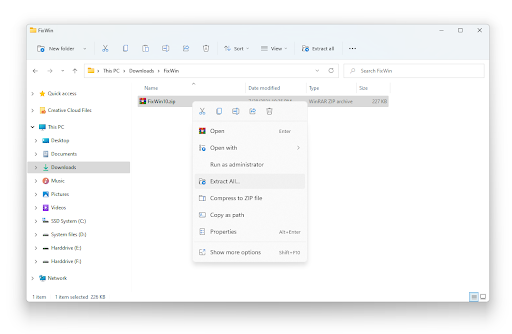
-
След като извлечете папката, щракнете с десния бутон върху файла FixWin 10.2.2.exe и изберете Изпълни като администратор от контекстното меню.
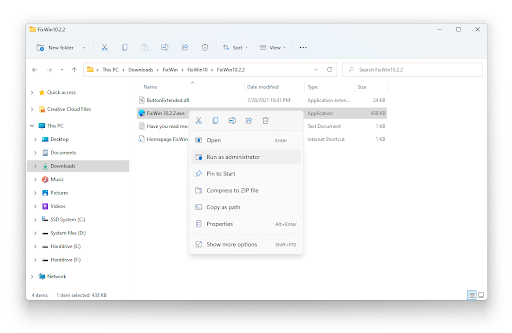
-
Когато бъдете подканени от Контрола на потребителските акаунти (UAC), щракнете върху Да , за да позволите на приложението да се стартира с администраторски разрешения.
- Превключете към някое от менютата, като използвате десния панел и след това щракнете върху бутона Коригиране до опцията за отстраняване на неизправности, която искате да извършите. Някои менюта също имат раздели в горната част - не забравяйте да проверите и тях!
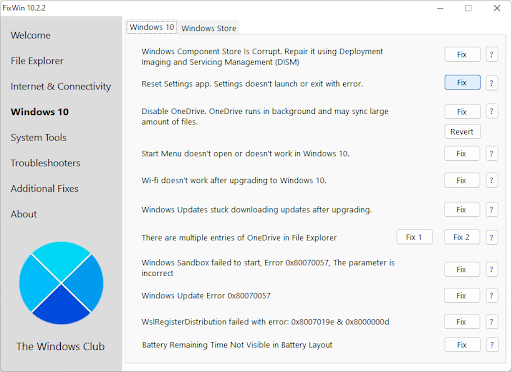
- След като приложите корекцията, може да се наложи да рестартирате компютъра си. Това не трябва да отнеме повече от няколко минути, в зависимост от вашия хардуер. След като рестартирате компютъра си, трябва да видите, че корекцията е приложена, разрешавайки всеки проблем, който сте имали в системата.
Безплатен ли е FixWin за Windows 10?
FixWin 10 за Windows 10 е безплатен. FixWin е преносим безплатен софтуер.
С FixWin можете да коригирате и поправите проблеми, проблеми и неприятности на Windows 10 с едно щракване.
Новата версия на FixWin има актуализиран потребителски интерфейс за Windows 10 и включва нов раздел за коригиране конкретно на често срещани проблеми и проблеми на Windows 10.
Безопасен ли е FixWin?
Някои софтуери за сигурност може да дадат фалшиви положителни резултати. Но бъдете сигурни, че FixWin е безопасен и чист. Той няма характеристики на Hacktool или зловреден софтуер и не може да наблюдава вашия компютър.
Внимание!
Бъдете внимателни, когато изтегляте безплатен софтуер. Не ставайте жертва на заплахи и кибератаки от зловреден софтуер, който се предлага в повечето безплатни програми. Изтегляйте FixWin само от надеждни сайтове. Освен това се уверете, че защитавате компютъра си с качествена антивирусна програма.
Въпреки това FixWin може да не успее да се стартира, ако сте модифицирали Windows Image с помощта на инструменти на трети страни. Това е така, защото вашата система може да пропусне някои основни компоненти, необходими за работата на FixWin и по този начин да бъде причината за повреда.
Последни мисли
Надяваме се, че тази статия ви е помогнала да научите повече за приложението FixWin за Windows 10. Ако не, не се колебайте да се свържете по всяко време с всякакви въпроси или за помощ при намирането на продукти, като използвате нашата услуга за чат на живо.
И още нещо...
Посетете нашия Помощен център , за да получите достъп до стотици статии, обхващащи стотици теми и със съвети как да извлечете максимума от вашата система.
Регистрирайте се за нашия бюлетин, за да получавате промоции, сделки и отстъпки от нас направо във входящата си поща. Абонирайте се с вашия имейл адрес по-долу.
Може да харесате още
» Как да коригирате бавното стартиране на Windows 10
» Как да нулирате или изчистите кеша на Microsoft Store в Windows 10
» Как да коригирате жака за слушалки, който не работи в Windows 10

